Программы для программирования на javascript
В программной экосистеме JavaScript существует множество инструментов. В этой статье вам будут представлены наиболее удобные с точки зрения автора инструменты работы с JavaScript.
Инструменты сборки и автоматизации

IDE и редакторы кода

-
— мощная IDE для продвинутой разработки веб-приложений на JavaScript. Она предлагает поддержку различных фреймворков и языков разметки. WebStorm может быть легко интегрирован с дополнительными инструментами вроде тестеров, средств контроля качества кода, сборщиков и т. д. В IDE также встроены такие функции, как автоматическое завершение кода, немедленное обнаружение ошибок, навигация, встроенный терминал, богатый набор плагинов и многое другое. — бесплатный продукт от GitHub и выбор №1 для многих разработчиков. Он представляет собой легко настраиваемый редактор кода, который поставляется с некоторыми интересными функциями «прямо из коробки». В Atom имеется встроенный менеджер пакетов, интеллектуальное автоматическое завершение кода и прочие полезные функции. Также Atom является кроссплатформенным редактором кода. — поддерживается компанией Microsoft и полностью поддерживает TypeScript «прямо из коробки». В Visual Studio Code есть интеллектуальное завершение кода и подсветка синтаксиса с помощью технологии автодополнения IntelliSense, также есть встроенный инструмент отладки, встроенная поддержка команд Git, контроль версий и многое другое. Более того, вы можете расширить функциональность редактора путём подключения широкого спектра расширений. — это лёгкий редактор кода с открытым исходным кодом. В основном он ориентирован на визуальные инструменты и поддержку процессора для упрощения работы в браузере. Brackets поставляется с удобной функцией предварительного просмотра в реальном времени.
Инструменты документирования кода
Документирование кода превращает ваше приложение в «стеклянную коробку», показывая, как работает тот или иной фрагмент кода. Инструменты автоматического документирования кода описывают функции и их назначения, что позволяет экономить время на анализе и понимании кода в будущем.
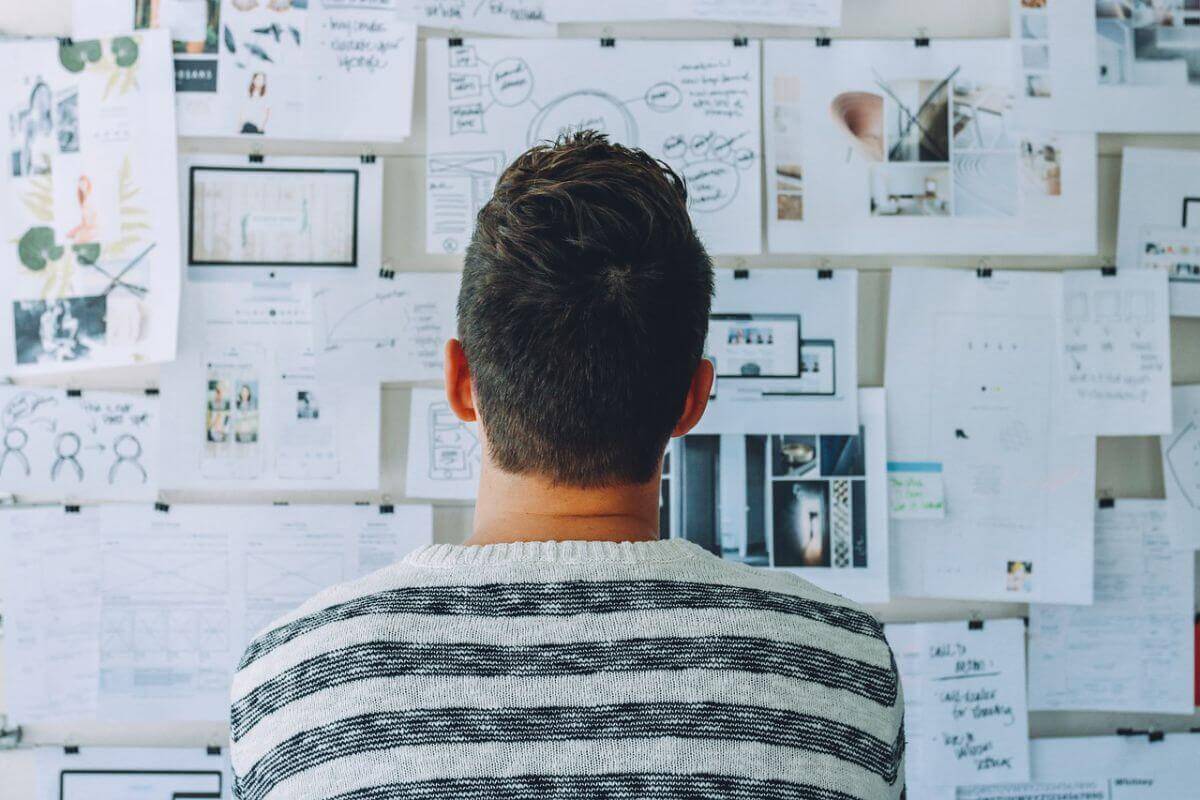
-
— это набор правил и инструментов для описания API. Инструмент представляет собой языконезависимую утилиту. Это значит, что Swagger создаёт чёткую документацию, которая читается одинаково хорошо как человеком, так и машиной, позволяя автоматизировать процессы зависящие от API. — набор инструментов, автоматически создающий многостраничную текстовую документацию (HTML, JSON, XML и т. д.) из комментариев из исходного кода на JavaScript. Это приложение может пригодиться для управления крупномасштабными проектами. (jGD) — это гибкий инструмент с открытым исходным кодом, который позволяет разработчикам генерировать API из комментариев из исходного кода на JavaScript. jGD документирует не только переменные и функции, но и пространства имён, интерфейсы, пакеты и некоторые другие элементы. — приложение, написанное на NodeJS. Оно использует синтаксис, подобный тому, который применяется в Javadoc и Doxygen. Также инструмент может похвастаться поддержкой предварительного просмотра в реальном времени, расширенной поддержкой языка и продвинутой разметку. — бесплатный инструмент для документации, написанный на «литературном» CoffeeScript. Он создаёт HTML-документ для отображения ваших комментариев, чередующихся с кодом. Следует отметить, что инструмент поддерживает не только JavaScript, но и другие языки. Например, Python, Ruby, Clojure и прочие.
Инструменты тестирования
Инструменты тестирования для JavaScript созданы для обнаружения ошибок на этапе разработки, чтобы избежать в будущем ошибок у пользователей. С ростом сложности пользовательских приложений автоматические тесты не только повышают производительность приложения, но и помогают компаниям сохранить бюджет.

-
— BDD-фреймворк (Behavior-driven Development — разработка на основе поведений) служит для тестирования JS-кода. У него нет внешних зависимостей, и он не требует запуска DOM. Jasmine имеет чистый и понятный синтаксис, что позволяет ускорять и упрощать тестирование. Также фреймворк может использоваться для тестирования кода Python и Ruby. — это функциональная тестовая среда, работающая на Node.js в браузере. Она проводит тесты последовательно для обеспечения гибкой и точной отчётности, делая асинхронные тесты весёлыми и лёгкими. Mocha часто используется вместе с Chai для проверки результатов теста. часто используется для интерфейсных тестов и юнит-тестов. Учитывая то, что это что-то вроде «безголового» WebKit, скрипты выполняются намного быстрее. Также он включает в себя встроенную поддержку различных веб-стандартов. Например, JSON, Canvas, обработку DOM, SVG и селекторы CSS. — это сквозной тестовый фреймворк, написанный на Node.js для тестирования приложений на AngularJS и Angular. Он был создан на основе WebDriverJS и проверяет приложения подобно конечному пользователю, используя специальные драйвера и встроенные события.
Инструменты отладки
Отладка кода — довольно трудоёмкий и поглощающий время процесс для JavaScript-разработчиков. Инструменты для отладки кода будут особенно полезны при работе с тысячами строк кода. Многие из инструментов отладки обеспечивают довольно точные результаты.

-
— инструмент от сообщества разработчиков Mozilla (MDN), который может быть использован как автономное веб-приложение для отладки кода в разных браузерах. Firefox предлагает локальные и удалённые функциональные возможности, а также возможность отладки кода на Android-устройстве с помощью Firefox для Android. — набор инструментов, включающий в себя несколько утилит для отладки кода JavaScript, редактирования CSS и тестирования производительности приложений. — кроссбраузерное расширение, которое призвано помочь разработчикам с написанием, пониманием и отладкой приложений на AngularJS. Утилита поставляется с обновлениями в реальном времени, подсветкой DOM, прямым доступом к областям, моделям и прочим элементам приложения. — расширение для браузера Google Chrome и отладки приложений на Angular 2. Оно позволяет разработчикам приложений на Angular 2 напрямую анализировать структуру приложения и рабочие характеристики, а также позволяет обнаружить изменения.
Инструменты безопасности

Инструменты аналитики и оптимизации кода
Для проверки качества кода обычно обращаются к функциональному тестированию и юнит-тестированию. Однако существует еще один подход, который позволяет разработчикам проверять качество кода и его соответствие стандартам кодирования, а именно статический анализ кода.
В настоящее время в современном программном обеспечении объединяются инструменты анализа статического кода во время разработки, чтобы исключить попадание некачественного кода в продакшен.

Инструменты управления версиями ![]()
- В последние годы Git стала широко используемой системой контроля версий как для небольших, так и для крупных проектов. Эта бесплатная утилита обеспечивает отличную скорость работы и эффективность. Её популярность объясняется распределённой системой и различными типами элементов управления, а также промежуточной областью, где версии могут быть просмотрены и отформатированы непосредственно перед завершением фиксации.
- Инструмент Subversion или SVN приобрёл огромную популярность, и он по-прежнему широко используется в проектах с открытым исходным кодом и такими платформами, как Python Apache или Ruby. Этот CVS поставляется со множеством функций, позволяющих управлять различными операциями (переименование, копирование, удаление и т. д.), слияниями, блокировкой файлов и многим другим.
Инструменты управления пакетами и зависимостями

-
— разработка Twitter, которая помогает управлять ресурсами, фреймворками, библиотеками и другими утилитами. Она предлагает доступ к большому количеству пакетов, помогая разработчикам JavaScript оптимизировать процесс разработки и улучшить результаты. — диспетчер пакетов Node.js. Пакеты могут использоваться как для фронтенда, так и для бэкенда. Npm является системой управления пакетами для JavaScript и самым большим реестром программного обеспечения в мире. — инструмент, который приобрёл популярность благодаря Google, Facebook, Tilde и Exponent. Основное внимание в нём уделено безопасности, скорости и быстродействию. Инструмент позволяет совместно использовать код через пакеты и модули вместе с файлом, описывающим пакет. вобрал в себя лучшее из Browserify, Component и Go, превратив разработку фронтенда в быстрый и простой процесс. Основная идея Duo заключается в упрощении написания модульных компонентов и создания масштабных веб-приложений быстро и безболезненно.
Список лучших инструментов для разработки на JavaScript может продолжаться до бесконечности. В этой статье вы увидели лишь популярные и надёжные инструменты, которые служат основой для качественных продуктов.
Сокращенный перевод статьи «The Most Important JavaScript Code Editors».

JavaScript-разработчикам доступен широкий ассортимент редакторов кода, обеспечивающих более эффективную и приятную работу. При этом наиболее примечательный функционал, в принципе, есть во всех самых популярных редакторах (к такому функционалу можно отнести подсветку и автодополнение кода, интеграцию git, поддержку плагинов). И, тем не менее, у большинства разработчиков есть свой любимый редактор, отличающийся от других какими-то более мелкими, но важными деталями.
Когда вы освоитесь в выбранном редакторе и научитесь пользоваться им наиболее эффективно, вам станет трудно сменить его на другой. Для такого перехода приходится, например, заново учить сочетания клавиш, а это не слишком приятно. И даже если смена редактора в долгосрочной перспективе будет способствовать большей эффективности, все равно это непросто. Поэтому стоит сразу уделить немного времени и подойти к вопросу выбора своего первого редактора серьезно. Вы должны быть уверены, что это лучшее ПО для удовлетворения ваших нужд.
Давайте рассмотрим самые популярные варианты редакторов кода для JavaScript-разработчиков.
Visual Studio Code

VSCode это бесплатный редактор кода от Microsoft. Он имеет открытый исходный код и легковесен при установке. VSCode отлично подходит для начинающих JavaScript-разработчиков, поскольку имеет хороший набор функционала «из коробки», без необходимости устанавливать дополнительные плагины. Но этот редактор популярен не только среди начинающих программистов. Он может стать идеальным выбором для более продвинутых пользователей, которым нужно просто быстро приступить к работе, не тратя лишнее время на настройки.
Уникальная особенность VSCode — возможность использовать его в браузере. Таким образом вы можете пользоваться редактором на планшете и при этом иметь такую же среду, к какой привыкли в десктопной версии. Чтобы этот функционал заработал, нужно еще настроить code-server в сети, к которой вы имеете доступ, но возиться с настройками придется только единожды, и оно того стоит.
Git здесь встроен в редактор, но интеграция не такая надежная, как в некоторых других редакторах. Например, пользователи WebStorm предпочитают применять push/merge, а не то, что предлагает VSCode.
При необходимости вы можете установить множество дополнительных фич в качестве расширений. Но не все расширения можно считать фичами. Там есть и сниппеты кода, и разные дополнения, так что выбор полезных вещей занимает некоторое время.
Если у вас возникнет какая-нибудь проблема с использованием VSCode — не беда: у этого редактора огромное сообщество пользователей, кто-нибудь из них наверняка сталкивался с чем-то подобным и публиковал решение проблемы.
Если вы не готовы раскошелиться на полномасштабную IDE и не слишком хорошо знаете, какие плагины и функции вам могут понадобиться, будет логичным решением выбрать в качестве отправной точки VSCode.

Еще один бесплатный редактор кода, Atom, был разработан GitHub. Это, собственно, специализированная версия браузера chromium, конвертированная в редактор кода. Под капотом он для поддержки плагинов использует Node.js.
Редактор Atom «из коробки» не так уж силен, но вам доступно огромное количество плагинов, благодаря которым можно получить буквально любой желаемый функционал. Создавая для себя комфортную среду разработки, вы неизбежно соберете довольно большой личный набор плагинов. Что касается работы с JavaScript, стоит, для начала, обратить внимание на следующие:
- atom-typescript,
- file-icons — для расцвечивания и назначения значков для разных типов файлов,
- atom-beautify,
- linter.
Совет: включите пакет автосохранения, чтобы редактор сохранял написанный код, когда окно редактора оказывается не в фокусе. По умолчанию эта функция выключена.
При помощи плагина teletype над одним файлом могут работать несколько человек одновременно, причем у каждого будет несколько курсоров на экране. Этот функционал можно использовать для наставничества, парного программирования или просто совместной работы. Это одна из тех особенностей, которые выделяют Atom на общем фоне.
Интеграция git в Atom реализована хорошо (было бы странно ожидать иного от ПО, разработанного GitHub). Также вам может пригодиться плагин git-plus, позволяющий запускать команды при помощи сокращений клавиш, без использования терминала git.
Atom настолько настраиваемый, что вы можете даже редактировать файл .less, чтобы подобрать наиболее приятные для себя цвета. Это существенный плюс для тех, кто любит настраивать каждую деталь своего окружения.
Скрипт .coffe, запускаемый при загрузке, позволяет быстро изменить поведение редактора.
Также вы можете писать собственные плагины на JavaScript — это важно на случай, если вам понадобится что-то совсем особенное.
Работа по написанию кода в редакторе Atom проходит достаточно плавно. Этот опыт можно сделать еще лучше при помощи плагинов, например, minimap. Но чтобы установить и настроить весь функционал таким образом, как нужно именно вам, может уйти некоторое время. Впрочем, у такого подхода есть и преимущество: в Atom не будет ненужных вам вещей, которые замедляли бы загрузку и работу редактора.
Что касается замедления — вы можете ощущать некоторую медлительность редактора при загрузке больших файлов или при переключении между вкладками.
Сначала мне нравилась идея редактирования CSS-стилей редактора или по крайней мере наличия такой возможности на случай, если я когда-то захочу создавать собственные темы. Звучит круто, но на практике создание новых тем это нетривиальный процесс. К счастью, есть много готовых вариантов на выбор. Их можно просто скачать и установить.
Atom это добротный редактор, он будет отличным выбором для многих разработчиков.
Sublime Text

Sublime Text это платный редактор с бесплатным пробным периодом. В нем нет большого количества предустановленных плагинов, но вообще эти плагины есть, во всем их разнообразии, для всяких нужд. Некоторые пакеты, такие как SideBarEnhancements (позволяющий переименовывать, перемещать, копировать и вставлять файлы и папки), пожалуй, должны быть встроены в редактор, но вы можете их скачать и установить.
Как и в случае с Atom, на первоначальную настройку этого редактора может понадобиться какое-то время. Но когда все настроено, все работает без сучка, без задоринки.
Здесь также есть функция сохранения при потере фокуса.
Sublime Text это легковесный редактор, благодаря чему он очень быстр и может работать с большими проектами и объемными файлами.
Примечательна функция Sublime Text «goto anything», которая может применяться для быстрого перехода к файлам, символам, номерам строк. Подобный функционал в той или иной форме есть в большинстве редакторов, но здесь можно комбинировать разные варианты, составляя более длинные запросы, например «fileName@functionName», а это здорово.
Выделение переменной распространяется на все экземпляры этой переменной, а ее переименование означает переименование всех переменных с этим именем. Потребность в таком функционале возникает довольно часто, так что его наличие очень улучшает опыт использования редактора.
Sublime Text во многом очень похож на Atom, но имеет преимущество по части общей производительности и отзывчивости, а это прекрасно.

Vim это бесплатный и очень настраиваемый редактор кода. Это был первый текстовый редактор, разработанный для Unix, и назывался он vi. Позже его функционал был значительно расширен — так появился Vim. Этот редактор доступен в большинстве дистрибутивов Linux.
Vim имеет функции поиска и подсветки синтаксиса, а еще он суперлегкий, так что может хорошо справляться даже с очень большими файлами. Только вот на настройку и подготовку к работе потребуется некоторое время.
Этот редактор имеет и графический интерфейс, но не по умолчанию. Даже включение поддержки мыши требует определенных манипуляций. По умолчанию Vim управляется при помощи клавиатуры и сочетаний клавиш.
Vim может быть отличным редактором, если вы настроите его под свои нужды, а также хорошо изучите его вдоль и поперек. Но если время поджимает, это, вероятно, не лучший выбор.
WebStorm

WebStorm выделяется из общего списка, потому что это полнофункциональная интегрированная среда разработки для JavaScript. Разработчик этой IDE — JetBrains.
Эта среда отлично подходит для различных платформ, таких как React, Angular, Vue.js и т. д. С ее помощью можно заниматься отладкой node-скриптов и запускать тесты на встроенном сервере. Также можно запускать и отлаживать npm-скрипты (при помощи древовидного интерфейса). И для всего этого не нужны никакие плагины.
Тем не менее, плагины доступны для некоторых более специфических функций, не встроенных в саму IDE. Но в большинстве случаев все, что вам может понадобиться, в IDE уже есть. Самое приятное в этом то, что вы можете открыть для себя новые, не известные вам прежде функции, и оценить, насколько здорово, что они есть.
В WebStorm по умолчанию настроено автосохранение файлов по ходу работы над ними. Когда после этой IDE переходишь на какой-нибудь другой редактор без подобного функционала, начинаешь остро ощущать, насколько его не хватает. Впрочем, это не уникальная особенность WebStorm, просто здесь реализация немного приятнее.
Некоторые люди не всегда доверяют отмене действий при помощи ctrl-z, но в WebStorm есть встроенная система контроля версий, делающая коммит при каждом сохранении файла. Она чисто внутренняя, совершенно отделенная от ваших git-коммитов. Файлы сохраняются как минимум в случаях, когда окно с кодом оказывается не в фокусе. Так что, если давненько не делали коммитов в git, а вам нужно вернуться и посмотреть предыдущее состояние после последнего коммита, вы можете сделать это без проблем.
К недостаткам WebStorm можно отнести то, что за нее придется платить. Кроме того, временами, при работе над очень большими проектами, он заметно съедает память. Но проект постоянно развивается и улучшается.
Заключение
Если вы начинающий программист, изучающий JavaScript, и хотите для начала использовать уже полностью готовую к работе среду, очевидным выбором для вас будет VSCode. Он прост в использовании и имеет богатый встроенный функционал.
Более опытным разработчикам, точно знающим, что им нужно, могут подойти Sublime и Atom, поскольку они дают полный контроль над средой разработки. Вы можете установить дополнительно любой из тысяч пакетов, отбирая только те из них, которые вам действительно нужны. Благодаря этому увеличивается скорость загрузки и снижается потребление ресурсов.
Пользователи, предпочитающие при работе над проектами пользоваться только клавиатурой, могут отдать предпочтение Vim. С его помощью вы сэкономите время, которое обычно уходит на перемещение кисти руки от клавиатуры к мыши. Правда, потребуется дополнительное время, чтобы научиться обходиться без последней.
Наконец, если вы согласны оплатить подписку, а ваша техника позволяет не задумываться об использовании памяти или CPU, лучшим выбором для вас будет WebStorm. С ней вы получите очень удобную среду для разработки.


Несмотря на то, что код на JavaScript можно писать в любом текстовом редакторе, в реальной жизни так никто не делает. Для продуктивной разработки лучше использовать специальные программы (редакторы кода). Они имеют подсветку синтаксиса, автодополнение и еще много других функций, которые значительно облегчают процесс разработки, отладки и поддержки кода на JavaScript.
В этой статье мы рассмотрим 3 наиболее популярных редактора кода. Все они доступны для скачивания бесплатно и имеют версии для всех популярных операционных систем (Windows, Mac OS X, Linux).
Забегая вперед скажу, что среди них практически невозможно выделить лучший, так как все они предоставляют практически одинаковый набор инструментов для разработки. Поэтому выбранный редактор кода никак не повлияет на скорость и качество написания кода на JavaScript.
Visual Studio Code

VSCode в этом списке самый молодой и самый быстро развивающийся редактор кода. Он быстро снискал популярность среди разработчиков использующих самые разные языки программирования.
Приятный интерфейс, скорость работы и наличие большого количества плагинов доступных для загрузки, быстро сделали этот редактор кода "любимчиком" в среде разработчиков. Стоит так же отметить тот факт, что Visual Studio Code разрабатывается компанией Microsoft.

Sublime Text 3

В недалеком прошлом, этот редактор был наверно самым популярным редактором кода для веб-разрабтоки и программирования на JavaScript. Позже, его подвинули "новички" вроде Atom и VSCode. Однако и сейчас Sublime Text 3 пользуется огромной популярностью среди программистов. В сети есть огромное количество статей описывающих процесс оптимальной настройки редактора под разработку на самых разных языках программирования.
Однако есть у Sublime Text и один большой недостаток - он условно бесплатный. Т.е. вы можете пользоваться им в течении месяца, после чего при открытии и сохранении файлов, периодически, будет всплывать окошко, которое будет напоминать вам о том, что нужно приобрести лицензию. Редактор будет по прежнему работать, но навязчивое напоминание очень быстро надоедает. Именно поэтому, как нам кажется, такие редакторы как Atom и VSCode стали так популярны - у них нет этого недостатка, они абсолютно бесплатны.
Другие редакторы кода
Среда разработки (IDE) для JavaScript
В отличии от редакторов кода, среда разработки предоставляет больше возможностей для работы с крупными проектами. Например поддержка "из коробки" большого количества фрэймворков и работа с SQL и NoSQL базами данных прямо из IDE.
В этой статье мы рассмотрим среду разработки WebStorm от компании JetBrains.

WebStorm это платная среда разработки, которая своими возможностями превосходит все существующие редакторы кода. За небольшую плату вы получаете просто огромное количество функций, многими из которых вы, скорее всего, даже никогда не будете пользоваться.
На сайте разработчика вы можете скачать полнофункциональную версию с месячным тестовым периодом. Предполагается что за это время вы решите - подходит она вам или нет.
Но есть у этой IDE и один минус - она может медленно работать на слабых компьютерах. Это плата за тот функционал, который доступен в WebStorm.
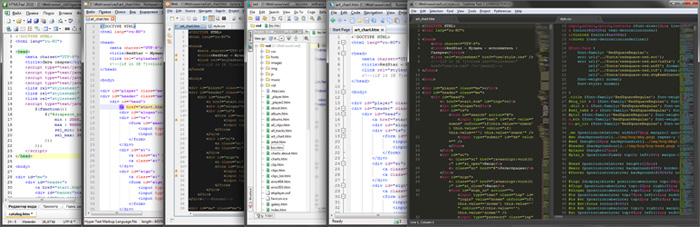
Выбранные редакторы были сравнены по нескольким пунктам.
Платные редакторы
- Цена: $45.85;
- Готовые цветовые схемы (в т.ч. и темные): нет;
- Настройка подсветки кода под себя: очень широкие возможности настройки;
- Настройка позиционирования курсора, подсветка открывающих/закрывающих тегов: можно настраивать, теги подсвечиваются;
- Открытие/закрытие блоков кода: нет;
- Автозакрытие тегов, кавычек, скобочек: присутствует, настраивается;
- Автокомплитер и его удобство: есть, очень удобный;
- Поддержка html, css, js и jquery автокомплитером: html есть, css есть, js есть, jquery нет;
- Поддержка html5 и css3: html5 нет, css3 есть;
- Подхват зависимых файлов (css,js): нет, но если открыть css и html файлы, то автокомплитер увидит название классов и id из файла стилей;
- Организация проектов: присутствует, обычная;
- ftp-клиент: присутствует;
- Вес дистрибутива: 5,7 мб;
- Наличие portable версии: не нашел;
- Замеченные плюсы: быстро открывается, быстро работает;
- Замеченные минусы: нет.
- Цена: $69.85.
- Редактор такой же как и HTMLPad, но имеет расширенный набор функций для программистов.
- Цена: $69;
- Готовые цветовые схемы (в т.ч. и темные): нет;
- Настройка подсветки кода под себя: очень широкие возможности настройки;
- Настройка позиционирования курсора, подсветка открывающих/закрывающих тегов:теги подсвечиваются;
- Открытие/закрытие блоков кода: да;
- Автозакрытие тегов, кавычек, скобочек: присутствует, настраивается;
- Автокомплитер и его удобство: есть, неплохой;
- Поддержка html, css, js и jquery автокомплитером: html есть, css есть, js есть, jquery нет;
- Поддержка html5 и css3: html5 есть, css3 есть;
- Подхват зависимых файлов (css,js): нет, но если открыть css и html файлы, то автокомплитер увидит название классов и id из файла стилей;
- Организация проектов: присутствует, расширенная;
- ftp-клиент: присутствует;
- Вес дистрибутива: 63,8 мб;
- Наличие portable версии: не нашел;
- Замеченные плюсы: в CSS файлах, удобная плюшка с подсветкой использованных цветов. Широкие возможности поиска элементов внутри проекта. Куча других настроек и опций;
- Замеченные минусы: долго открывается, тяжеловато работает.
- Цена: $79.95;
- Готовые цветовые схемы (в т.ч. и темные): нет;
- Настройка подсветки кода под себя: широкие возможности настройки;
- Настройка позиционирования курсора, подсветка открывающих/закрывающих тегов: нет;
- Открытие/закрытие блоков кода: частичная в css;
- Автозакрытие тегов, кавычек, скобочек: в html и css есть, в js нет;
- Автокомплитер и его удобство: есть, неудобный по CTRL+пробел;
- Поддержка html, css, js и jquery автокомплитером: html есть, css есть, js нет, jquery нет;
- Поддержка html5 и css3: html5 есть, css3 нет;
- Подхват зависимых файлов (css,js): нет;
- Организация проектов: присутствует, не очень удобная;
- ftp-клиент: присутствует;
- Вес дистрибутива: 5,2 мб;
- Наличие portable версии: не нашел;
- Замеченные плюсы: подойдет начинающим;
- Замеченные минусы: ориентирован на визуальную разработку, а не на удобство работы с кодом.
- Цена: $59;
- Готовые цветовые схемы (в т.ч. и темные): да;
- Настройка подсветки кода под себя: не нашел;
- Настройка позиционирования курсора, подсветка открывающих/закрывающих тегов: нет;
- Открытие/закрытие блоков кода: нет;
- Автозакрытие тегов, кавычек, скобочек: в html нет, в css и js есть;
- Автокомплитер и его удобство: есть, неудобный по CTRL+пробел;
- Поддержка html, css, js и jquery автокомплитером: html есть, css есть, js есть, jquery нет;
- Поддержка html5 и css3: html5 нет, css3 нет;
- Подхват зависимых файлов (css,js): нет;
- Организация проектов: присутствует, не смог сходу разобраться;
- ftp-клиент: не нашел;
- Вес дистрибутива: 17 мб;
- Наличие portable версии: есть;
- Замеченные плюсы: быстро открывается, быстро работает;
- Замеченные минусы: сходу очень трудно разобраться, требуется прилично времени на освоение.
- Цена: $149.95;
- Даже не пытался пробовать, софт явно для любителей Visual Studio и пр. продуктов MS
Бесплатные редакторы
- Готовые цветовые схемы (в т.ч. и темные): да;
- Настройка подсветки кода под себя: да;
- Настройка позиционирования курсора, подсветка открывающих/закрывающих тегов: да, очень удобная подсветка;
- Открытие/закрытие блоков кода: есть, для выделенных фрагментов только;
- Автозакрытие тегов, кавычек, скобочек: нет;
- Автокомплитер и его удобство: есть, непривычный;
- Поддержка html, css, js и jquery автокомплитером: html есть, css частично, js частично, jquery нет;
- Поддержка html5 и css3: html5 нет, css3 нет;
- Подхват зависимых файлов (css,js): нет;
- Организация проектов: нет;
- ftp-клиент: есть через плагин;
- Вес дистрибутива: 5,2 мб;
- Наличие portable версии: не нашел;
- Замеченные плюсы: быстро открывается, быстро работает;
- Замеченные минусы: скудный функционал.
- Готовые цветовые схемы (в т.ч. и темные): да;
- Настройка подсветки кода под себя: да;
- Настройка позиционирования курсора, подсветка открывающих/закрывающих тегов: да, очень удобная подсветка;
- Открытие/закрытие блоков кода: есть, для выделенных фрагментов только;
- Автозакрытие тегов, кавычек, скобочек: нет;
- Автокомплитер и его удобство: есть, почему-то в html сразу выскакивает, а в css по ctrl+пробел;
- Поддержка html, css, js и jquery автокомплитером: html есть, css есть, js частично, jquery нет;
- Поддержка html5 и css3: html5 есть, css3 частично;
- Подхват зависимых файлов (css,js): нет;
- Организация проектов: есть;
- ftp-клиент: есть;
- Вес дистрибутива: 130 мб;
- Наличие portable версии: не нашел;
- Замеченные плюсы: нет;
- Замеченные минусы: нещадно тормозит.
- Готовые цветовые схемы (в т.ч. и темные): да;
- Настройка подсветки кода под себя: да;
- Настройка позиционирования курсора, подсветка открывающих/закрывающих тегов: да;
- Открытие/закрытие блоков кода: есть;
- Автозакрытие тегов, кавычек, скобочек: да, частично;
- Автокомплитер и его удобство: есть, с подсказками;
- Поддержка html, css, js и jquery автокомплитером: html есть, css есть, js частично, jquery нет;
- Поддержка html5 и css3: html5 есть, css3 есть;
- Подхват зависимых файлов (css,js): нет;
- Организация проектов: да;
- ftp-клиент: не нашел;
- Вес дистрибутива: 41,5 мб;
- Наличие portable версии: не нашел;
- Замеченные плюсы: похож на np++, но функционал заметно шире;
- Замеченные минусы: настройки не очень интуитивны.
- Готовые цветовые схемы (в т.ч. и темные): нет;
- Настройка подсветки кода под себя: да;
- Настройка позиционирования курсора, подсветка открывающих/закрывающих тегов: да;
- Открытие/закрытие блоков кода: есть;
- Автозакрытие тегов, кавычек, скобочек: да, частично;
- Автокомплитер и его удобство: есть, неудобный ctrl+пробел и плохо работающий;
- Поддержка html, css, js и jquery автокомплитером: html есть, css частично, js нет, jquery нет;
- Поддержка html5 и css3: html5 есть, css3 нет;
- Подхват зависимых файлов (css,js): нет;
- Организация проектов: да;
- ftp-клиент: не нашел;
- Вес дистрибутива: 10 мб;
- Наличие portable версии: не нашел;
- Замеченные плюсы: нет;
- Замеченные минусы: имхо хромает качество.
- Готовые цветовые схемы (в т.ч. и темные): нет;
- Настройка подсветки кода под себя: частично;
- Настройка позиционирования курсора, подсветка открывающих/закрывающих тегов: нет, подсветка парных тегов есть;
- Открытие/закрытие блоков кода: нет;
- Автозакрытие тегов, кавычек, скобочек: да, частично;
- Автокомплитер и его удобство: есть, неудобный ctrl+пробел + модальное окно с настройками;
- Поддержка html, css, js и jquery автокомплитером: html есть, css есть, js нет, jquery нет;
- Поддержка html5 и css3: html5 нет, css3 нет;
- Подхват зависимых файлов (css,js): нет;
- Организация проектов: да;
- ftp-клиент: есть;
- Вес дистрибутива: 4,2 мб;
- Наличие portable версии: не нашел;
- Замеченные плюсы: нет;
- Замеченные минусы: неудобный.
- Готовые цветовые схемы (в т.ч. и темные): нет;
- Настройка подсветки кода под себя: не нашел;
- Настройка позиционирования курсора, подсветка открывающих/закрывающих тегов: да, подсветка парных тегов есть;
- Открытие/закрытие блоков кода: да;
- Автозакрытие тегов, кавычек, скобочек: да, частично;
- Автокомплитер и его удобство: есть, неудобный ctrl+пробел;
- Поддержка html, css, js и jquery автокомплитером: html есть, css есть, js есть, jquery нет;
- Поддержка html5 и css3: html5 есть, css3 нет;
- Подхват зависимых файлов (css,js): нет;
- Организация проектов: да;
- ftp-клиент: есть;
- Вес дистрибутива: 108 мб;
- Наличие portable версии: работает без установки;
- Замеченные плюсы: нет;
- Замеченные минусы: громоздкость, требует Java.
- Больше подходит программистам, т.к. содержит готовые сборки под разные языки.
Выводы
Как оказалось, выбор очень велик. К сожалению не могу сказать, что какая-то из программ оставила такое впечатление чтобы я сразу выкинул Dreamweaver и перешел на неё. Но тем не менее разочарованным я тоже не остался. Мой выбор — платный HTMLPad. Ни один из бесплатных редакторов не показался мне достаточно удобным (но это дело привычки для каждого, я считаю).
Читайте также:



